作者:
Helen Garcia
创建日期:
18 四月 2021
更新日期:
1 七月 2024

内容
错误消息 0x800ccc78 通常被标记为“未知错误”,因此很难诊断和修复。但是,与许多其他软件问题一样,这个问题比乍一看要容易得多。要再次启动 Outlook 并摆脱错误 0x800ccc78,您需要做的就是稍微调整设置。
脚步
方法 1 of 3:配置 SMTP 服务器
 1 启动 Outlook。 如果它已经在运行,并且您面前有一条错误消息,那么您应该关闭该程序,然后重新启动它。
1 启动 Outlook。 如果它已经在运行,并且您面前有一条错误消息,那么您应该关闭该程序,然后重新启动它。  2 单击工具,然后单击帐户设置。 “服务”菜单位于程序的工具栏上。帐户设置部分是下拉菜单项之一。
2 单击工具,然后单击帐户设置。 “服务”菜单位于程序的工具栏上。帐户设置部分是下拉菜单项之一。 - 笔记: 在某些版本的 Outlook 中,此菜单位于文件 → 信息 → 帐户设置下。
 3 在“帐户设置”部分,转到“电子邮件”选项卡。 打开“帐户设置”部分后,将出现一个小标签窗口。选择“电子邮件”以显示有关邮件帐户的信息。
3 在“帐户设置”部分,转到“电子邮件”选项卡。 打开“帐户设置”部分后,将出现一个小标签窗口。选择“电子邮件”以显示有关邮件帐户的信息。 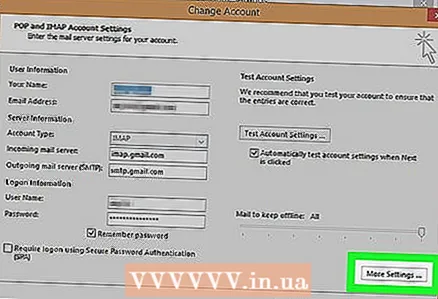 4 单击窗口右下角的“其他设置”,然后单击“外发邮件服务器”。 将打开另一个带有多个选项卡的窗口。单击外发邮件服务器选项卡以访问所需的设置。
4 单击窗口右下角的“其他设置”,然后单击“外发邮件服务器”。 将打开另一个带有多个选项卡的窗口。单击外发邮件服务器选项卡以访问所需的设置。 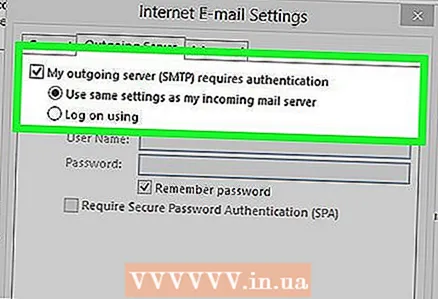 5 确保您的外发邮件服务器设置正确。 基本上,只有两个参数很重要,您可以配置它们以使 Outlook 正常工作:
5 确保您的外发邮件服务器设置正确。 基本上,只有两个参数很重要,您可以配置它们以使 Outlook 正常工作: - 选中“SMTP 服务器需要身份验证”旁边的框。
- 启用“与接收邮件的服务器相同”选项。
 6 单击“确定”保存您的设置并返回到您的邮件帐户。 不要单击“帐户验证”按钮。它不会给出任何东西,并且可以回滚所做的更改。单击完成关闭首选项窗口,然后单击关闭退出帐户首选项。
6 单击“确定”保存您的设置并返回到您的邮件帐户。 不要单击“帐户验证”按钮。它不会给出任何东西,并且可以回滚所做的更改。单击完成关闭首选项窗口,然后单击关闭退出帐户首选项。 - 注意:确切的措辞可能会因 Outlook 的版本而略有不同。唯一重要的是不要单击“取消”。单击“确定”、“完成”或“应用”关闭设置。
 7 重新启动 Outlook 并尝试发送您的消息。 通常,尝试发送消息时会发生错误。重新启动程序并尝试发送电子邮件以查看是否成功。
7 重新启动 Outlook 并尝试发送您的消息。 通常,尝试发送消息时会发生错误。重新启动程序并尝试发送电子邮件以查看是否成功。 - 如果错误仍然存在,请不要担心。下面列出了此问题的其他可能解决方案。
方法 2 of 3:重置 SMTP 服务器端口
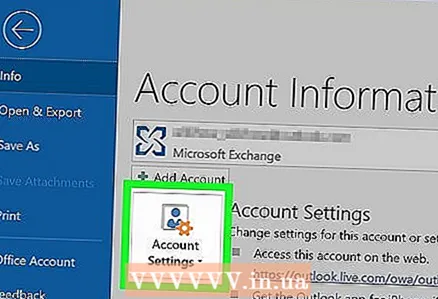 1 再次打开帐户设置。 这是菜单项“服务”之一。它也可以称为电子邮件帐户。此解决方案专门用于尝试发送电子邮件时出现错误 0x800ccc78 的情况。
1 再次打开帐户设置。 这是菜单项“服务”之一。它也可以称为电子邮件帐户。此解决方案专门用于尝试发送电子邮件时出现错误 0x800ccc78 的情况。 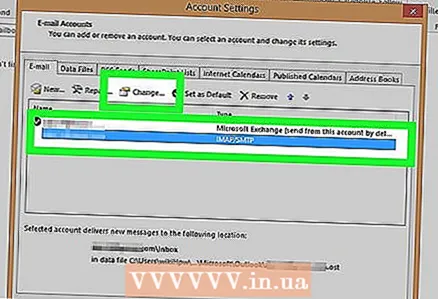 2 单击下一步转到下一个电子邮件帐户。 在某些版本中,您需要单击更改电子邮件帐户来执行此操作。基本上,您需要手动重新配置外发邮件设置。您需要为 Outlook 绑定的电子邮件重新配置服务器。
2 单击下一步转到下一个电子邮件帐户。 在某些版本中,您需要单击更改电子邮件帐户来执行此操作。基本上,您需要手动重新配置外发邮件设置。您需要为 Outlook 绑定的电子邮件重新配置服务器。  3 双击所需的电子邮件帐户,然后单击更多设置。 如果只有一个电子邮件帐户链接到 Outlook,请选择它。您需要进入配置端口的菜单。确保“SMTP 服务器需要身份验证”选项(之前方法中标记的框)仍处于选中状态。
3 双击所需的电子邮件帐户,然后单击更多设置。 如果只有一个电子邮件帐户链接到 Outlook,请选择它。您需要进入配置端口的菜单。确保“SMTP 服务器需要身份验证”选项(之前方法中标记的框)仍处于选中状态。  4 单击高级选项卡。 如果复选框仍然存在,请转到“高级”选项卡。在这个窗口中你需要非常小心。它包含许多重要参数。您唯一需要更改的是端口号。
4 单击高级选项卡。 如果复选框仍然存在,请转到“高级”选项卡。在这个窗口中你需要非常小心。它包含许多重要参数。您唯一需要更改的是端口号。 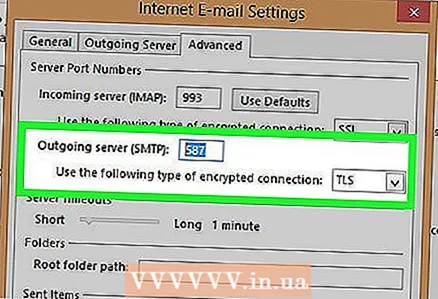 5 将“SMTP 服务器”的端口号更改为 587。 这个单一的改变应该可以解决这个问题。单击“确定”和“完成”退出所有菜单(不是“取消”或“X”)并检查是否解决了您的问题。如果没有,还有另一种解决方案可能会有所帮助。
5 将“SMTP 服务器”的端口号更改为 587。 这个单一的改变应该可以解决这个问题。单击“确定”和“完成”退出所有菜单(不是“取消”或“X”)并检查是否解决了您的问题。如果没有,还有另一种解决方案可能会有所帮助。
方法 3(共 3 个):修复损坏的 PST 文件
- 1 在尝试修复您的 PST 文件之前,请尝试前两种方法。 PST 代表个人存储表。当这些文件变得太大时,它们中经常会出现错误,但是可以修复。这不是很困难,但你最好确保前两种方法首先起作用。它们更简单,攻击性更小。尽管如此,PST 恢复软件使用起来非常简单且安全。此外,Microsoft 将此程序与 Outlook 一起提供,称为“收件箱修复”。
 2 运行 PST 恢复程序。 对于 Windows 用户,此程序称为“Scanpst.exe”。 Mac 用户可能无法使用 Scanpst。在这种情况下,在搜索引擎中输入“Outlook PST 恢复”并下载合适的程序。
2 运行 PST 恢复程序。 对于 Windows 用户,此程序称为“Scanpst.exe”。 Mac 用户可能无法使用 Scanpst。在这种情况下,在搜索引擎中输入“Outlook PST 恢复”并下载合适的程序。 - 在 CNET 网站上,您可以完全免费下载 PST 恢复软件。
- Scanpst 有时很难找到。要找到它,请将以下行复制到地址栏:Program Files Microsoft Office 。然后点击OFFICE并找到Scanpst。
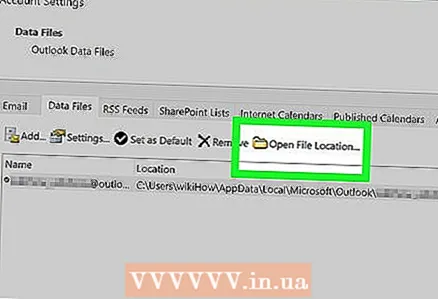 3 启动 Outlook 以查找 PST 文件的位置。 再次打开帐户设置(通过工具或文件 → 信息)并单击数据文件选项卡。您将看到所有电子邮件地址的列表。选择引发错误的那个,然后单击“打开文件位置”以打开存储 PST 文件的文件夹。
3 启动 Outlook 以查找 PST 文件的位置。 再次打开帐户设置(通过工具或文件 → 信息)并单击数据文件选项卡。您将看到所有电子邮件地址的列表。选择引发错误的那个,然后单击“打开文件位置”以打开存储 PST 文件的文件夹。 - 记住此文件的位置 - 稍后您将需要它。
 4 返回恢复程序并导航到您刚刚找到的 PST 文件。 现在您知道它在哪里,单击浏览或加载 PST 并选择 Outlook 文件。在某些程序中,只需将文件夹中的文件拖放到程序中就足够了。
4 返回恢复程序并导航到您刚刚找到的 PST 文件。 现在您知道它在哪里,单击浏览或加载 PST 并选择 Outlook 文件。在某些程序中,只需将文件夹中的文件拖放到程序中就足够了。  5 单击开始并按照屏幕上的说明进行操作。 首先,程序将扫描 PST 文件。如果她发现错误,她会提出修复它们。单击修复以修复旧文件中的错误,从而防止出现更多问题。
5 单击开始并按照屏幕上的说明进行操作。 首先,程序将扫描 PST 文件。如果她发现错误,她会提出修复它们。单击修复以修复旧文件中的错误,从而防止出现更多问题。 - 恢复过程将创建 PST 文件的备份副本,因此不必担心可能会丢失数据。
 6 使用新的 PST 文件启动 Outlook。 还原文件后,将旧文件保留在同一文件夹中。如果出现问题,请将损坏的文件放在一个新的单独文件夹中。如果您在同步新文件时遇到问题,请返回“数据文件”窗口。在窗口的左侧,找到“添加文件”按钮。单击它以添加新的 PST 文件。
6 使用新的 PST 文件启动 Outlook。 还原文件后,将旧文件保留在同一文件夹中。如果出现问题,请将损坏的文件放在一个新的单独文件夹中。如果您在同步新文件时遇到问题,请返回“数据文件”窗口。在窗口的左侧,找到“添加文件”按钮。单击它以添加新的 PST 文件。 - 保持 PST 文件夹打开,直到完成。这将大大方便他们后续的搜索。
提示
- 通常,此错误是由于病毒或 Outlook 未正确关闭所致。
警告
- 在更改设置之前制作所有电子邮件的副本。
- 切勿从未经验证的站点下载程序,即使是用于 PST 恢复。



